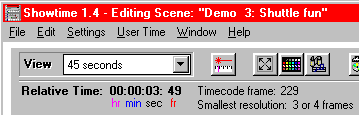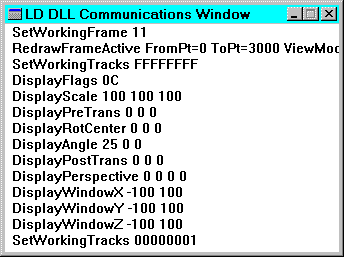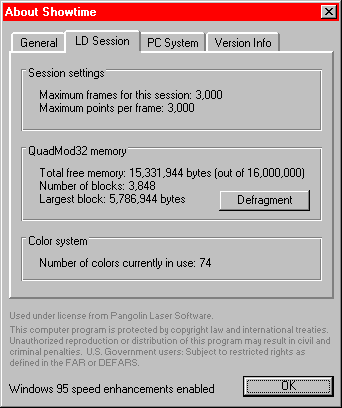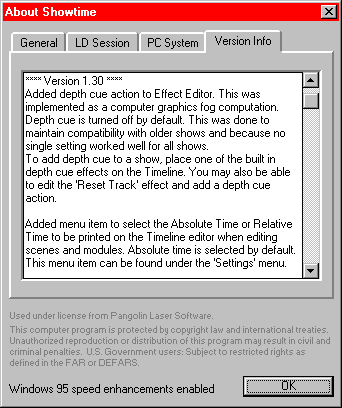Заглавная страница Избранные статьи Случайная статья Познавательные статьи Новые добавления Обратная связь FAQ Написать работу КАТЕГОРИИ: ТОП 10 на сайте Приготовление дезинфицирующих растворов различной концентрацииТехника нижней прямой подачи мяча. Франко-прусская война (причины и последствия) Организация работы процедурного кабинета Смысловое и механическое запоминание, их место и роль в усвоении знаний Коммуникативные барьеры и пути их преодоления Обработка изделий медицинского назначения многократного применения Образцы текста публицистического стиля Четыре типа изменения баланса Задачи с ответами для Всероссийской олимпиады по праву 
Мы поможем в написании ваших работ! ЗНАЕТЕ ЛИ ВЫ?
Влияние общества на человека
Приготовление дезинфицирующих растворов различной концентрации Практические работы по географии для 6 класса Организация работы процедурного кабинета Изменения в неживой природе осенью Уборка процедурного кабинета Сольфеджио. Все правила по сольфеджио Балочные системы. Определение реакций опор и моментов защемления |
Абсолютное время против относительногоСодержание книги
Поиск на нашем сайте
Когда Вы работаете в окне редактора линии времени, Вы можете получить местоположение курсора времени двумя способами: - Абсолютное время. Это время от начала показа. Вы использовали бы этот режим, если бы работали над песней, которая находится на CD, и Вы записали начальные времена различных стихов и хоров. Не имеет значения, сколько сцен находится в песне (модуле). Вы всегда получаете время от начала песни.
- Относительное время. Это время от начала специфического модуля или сцены, над которой Вы продолжаете работать. Вы бы использовали этот режим, если бы работали над специфической сценой или модулем, который является самостоятельным (не привязан к внешнему источнику типа CD или Wav-файлу).
Это изображение показывает точно такое же время в пределах третьей сцены Enya демонстрационной версии. Изображение немного выше показывает время, измеренное как 45 секунд от начала Enya песни. Последнее изображение показывает такое же время, измеренное как 3 секунды от начала сцены. Обратите внимание, что сообщаемый фрейм таймкода также показывается или в абсолютном, или в относительном времени.
Определяемое пользователем время
Когда Вы идете к воспроизведению показа Showtime, Вы можете запустить только часть показа. Она известна как "определяемое пользователем время". Чтобы увидеть эту часть изображения, которое является определяемым пользователем временем, см. тему редактор линии времени. Прежде, чем Вы установите определяемое пользователем время, кнопка "Play user-defined time" будет блокирована. Вы должны определить сначала начальное и конечное время, чтобы эта кнопка могла использоваться.
Установка определяемого пользователем начала воспроизведения
Переместите курсор времени в точку на показе, откуда Вы хотите запустить воспроизведение. Затем выберите меню "User Time/Set start at time cursor" ("Определяемое пользователем время / установка начального времени с позиции курсора"). В окне редактора линии времени появляется зеленая линия. Установка определяемого пользователем конца воспроизведения
Далее, переместите курсор времени в точку на показе, когда Вы хотите закончить воспроизведение. Выберите меню "User Time/Set end at time cursor" ("Определяемое пользователем время / установка конечного времени до позиции курсора"). В окне редактора линии времени появляется красная линия. А область между зеленой и красной линиями станет желтой. Это и отмечает определяемое пользователем время. Наконец, кнопка "Play user" больше не заблокирована. Вы можете теперь нажимать на эту кнопку, чтобы запустить только часть показа, определяемая пользователем временем.
Быстрая установка события
Иногда Вы хочете отметить отдельное событие типа сцены или модуля. Чтобы сделать это, выделите событие линии времени и выберите меню "User Time/Set start and end of current event" ("... установка начала и конца текущего события"). Очень удобно, когда Вы хочете запустить отдельную сцену, но Вы не хочете переключаться между уровнем сцен и уровнем модулей. Вы можете оставаться на уровне сцен, смотреть на фреймы и эффекты на линии времени, и все еще способны запустить полную сцену. Очистка определяемого пользователем времени
Чтобы очистить (сбросить) определяемое пользователем время, выберите меню "User Time/Clear user time".
Пункт меню - упорядочить все
Автоматически размещает различные окна Showtime (редактор линии времени, список эффектов, список фреймов, предварительный просмотр) в ненакладывающейся конфигурации. Используйте его, если Вы не можете найти окно, или Вы хочете вернуться к конфигурации при запуске Showtime.
Пункт меню - справочный файл Showtime
Вызывает Справочный файл Showtime, который Вы теперь читаете.
Совет дня
Вызывает окно с советом и намеком относительно Showtime. Вы можете циклически проходить (ориентировочно за месяц) подсказки и предложения относительно особенностей LD.
Если " Показанный на экране совет... " проверен, то совет дня "пойдет" далее каждый раз, когда Вы запускает Showtime. Техническое примечание
Файл "SHOWTIME.TIP" должен быть расположен в вашем каталоге LD \ Support\ Help. Также этот файл должен иметь текст совета в нем. Если полный файл читается: [Tip Parameters] Current Tip=0
тогда Вы не сможете видеть любой совет. Если это случается, войдите в контакт с Pangolin, чтобы получить правильный файл.
Открытие окна связи LD-to-DLL
Открывает окно, показывающее команды, посланные программой Showtime к LD.DLL и QuadMod32.
Это окно может быть очень ценно в двух случаях. Во-первых, если имеется проблема с Showtime, Вы можете включить его, чтобы увидеть то, как Showtime связывается с QM32. Например, если Вы видите *** НЕОПРЕДЕЛЕННАЯ КОМАНДА***, то это означает, что QM32 пропускает ее или не ответечает на нее. Во вторых, Вы можете получать большее понимание того, как работает система Pangolin, наблюдая команды, поскольку они посланы от Showtime к QM32. Обычно, когда загружается Showtime, окно связи скрыто. Это состояние может быть изменено, используя установку в файле LD.INI. Если Вы имеете проблемы, когда запускается Showtime, измените LD.INI пункт так, чтобы окно появлялось, как только Showtime начинает загружаться. Окно размещается "поверх остальных окон". То есть оно имеет более высокий приоритет, чем большинство других окон. Оно будет, обычно, появляться поверх других окон. Закрытие окна
Чтобы закрыть окно LD.DLL, дважды щелкните на рамке для закрытия в верхнем левом углу окна. Изменение размеров окна
Если Вы изменяете размеры окна связи LD.DLL, фон окна стерт. Это не проблема - это стандартное поведение окна. Дает возможность избегать проблем при модифицировании измененных окон. Автоматическое открытие
Окно связи LD-to-DLL может появляться автоматически. Оно обычно указывает, что была обнаружена проблема. Открытие окна может давать Вам или Pangolin ценную информацию, чтобы помочь решить проблему.
О Showtime
Помещает окно с четырьмя закладками (разделами). Общее
Дает информацию об авторском праве и адрес Pangolin. Оно также сообщает даты различных частей программы: SHOWTIME.EXE Программа Showtime LD.DLL Динамически компонуемая библиотека Windows, используемая LD и Showtime LD.Q32 Программа, загруженная в QM32 при запуске QM32 ROM Дата чипа ROM на плате QM32 Эти даты могут быть полезны в случае, если имеется проблема с вашей системой. Pangolin может использовать их, чтобы определить, имеются ли несоответствия между программами. Ваша клиентская идентификация и серийный номер вашей платы QuadMod отображаются (каждая ведущая плата QM32 имеет уникальный серийный номер). LD сессия
Показывает общее количество фреймов, доступных в текущей сессии. Чтобы изменять это число, редактируйте файл LD.INI. Показывается cтатистика для платы QuadMod32. Для дефрагментации памяти QM32 нажмите кнопку "Defragment". Любые пустые блоки памяти будут повторно объединены в отдельный, больший блок памяти. Также показывается число используемых в настоящее время цветов. В данное время максимальное число цветов в любой момент - 256. Сокращать число цветов Вы можете, используя пункт меню "Eliminate unused colors". PC система
Одна из статистик, показанная здесь - ресурсы Windows. Она помогает Вам узнавать, когда эти ресурсы уменьшаются. Ресурсы Windows ограничены: и в Windows 3.1, и в Windows 95. Ограничения особенно серьезны в Windows 3.1. Вы можете добавлять RAM к вашему компьютеру, чтобы получить большее количество ресурсов, чем установленное количество. Если уровень ресурсов уменьшается слишком сильно, Вы будете не способны открыть диалоги Showtime или другие программы типа LD. Информация о версии
Помещает окно текста прокрутки, которое сообщает об особенностях в самых последних версиях Showtime. Ускорения в Windows 95
Если Вы выполняете LD под Windows 95, дополнительные особенности добавлены, чтобы ускорить части программы. Это отмечено в левом нижнем углу окна About.
Введение в маскировку
Маскировка изображения - методика, где один фрейм может закрывать или маскировать другой. Как осуществлено в Showtime, маскировка - часть свойств анимации. Для каждой анимации Вы определяете: - используется ли фрейм, чтобы создать маску (скрывает другие фреймы) - отвечает ли фрейм на маски (скрыт другими фреймами). Почему бы не делать маскировку на все время? Это сделано потому, что в некоторых ситуациях Вы не захочете маскировать или захочете только некоторые фреймы маскировать, в то же время, как других не маскируете.
|
||
|
Последнее изменение этой страницы: 2016-08-01; просмотров: 232; Нарушение авторского права страницы; Мы поможем в написании вашей работы! infopedia.su Все материалы представленные на сайте исключительно с целью ознакомления читателями и не преследуют коммерческих целей или нарушение авторских прав. Обратная связь - 216.73.216.214 (0.006 с.) |